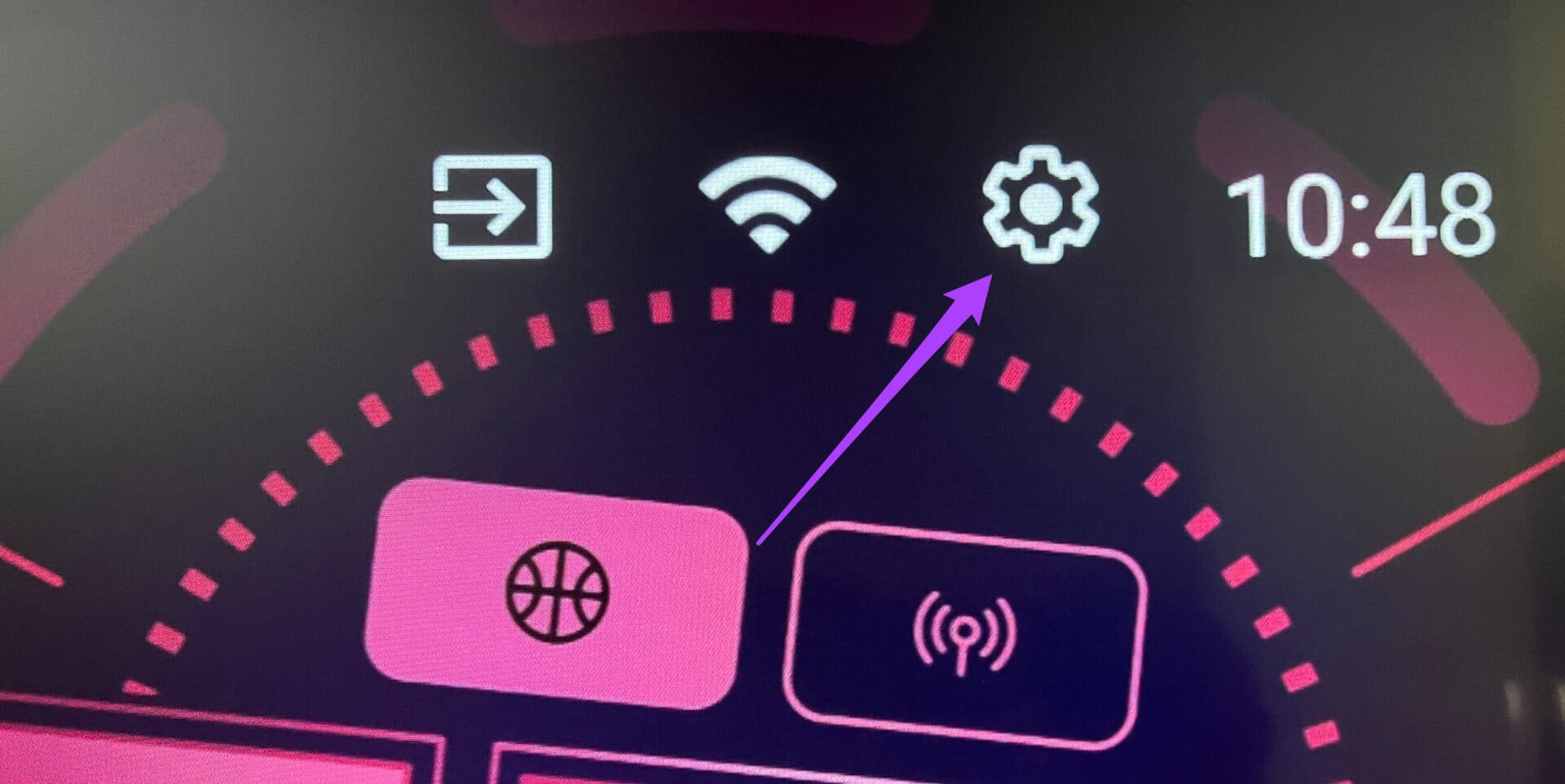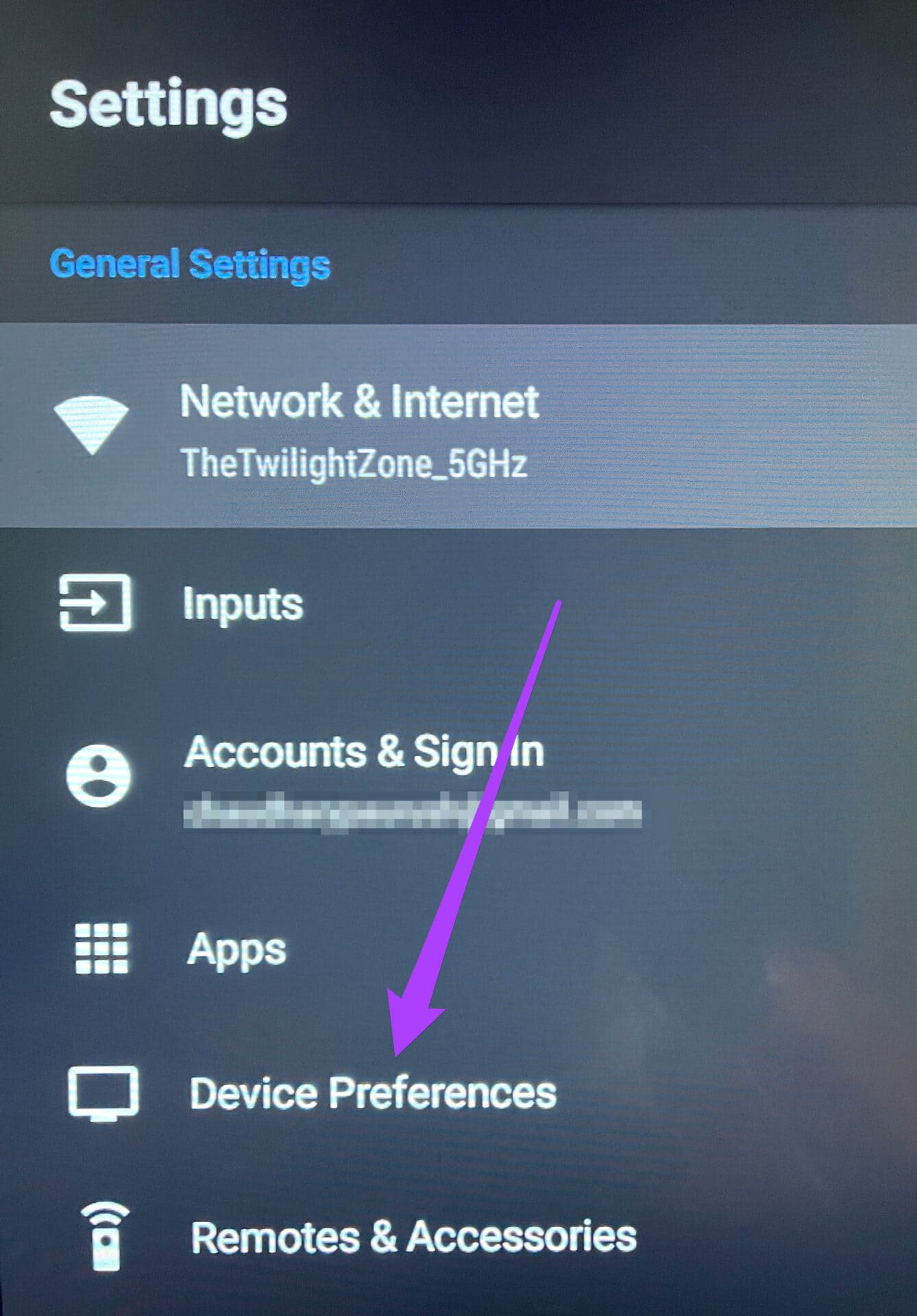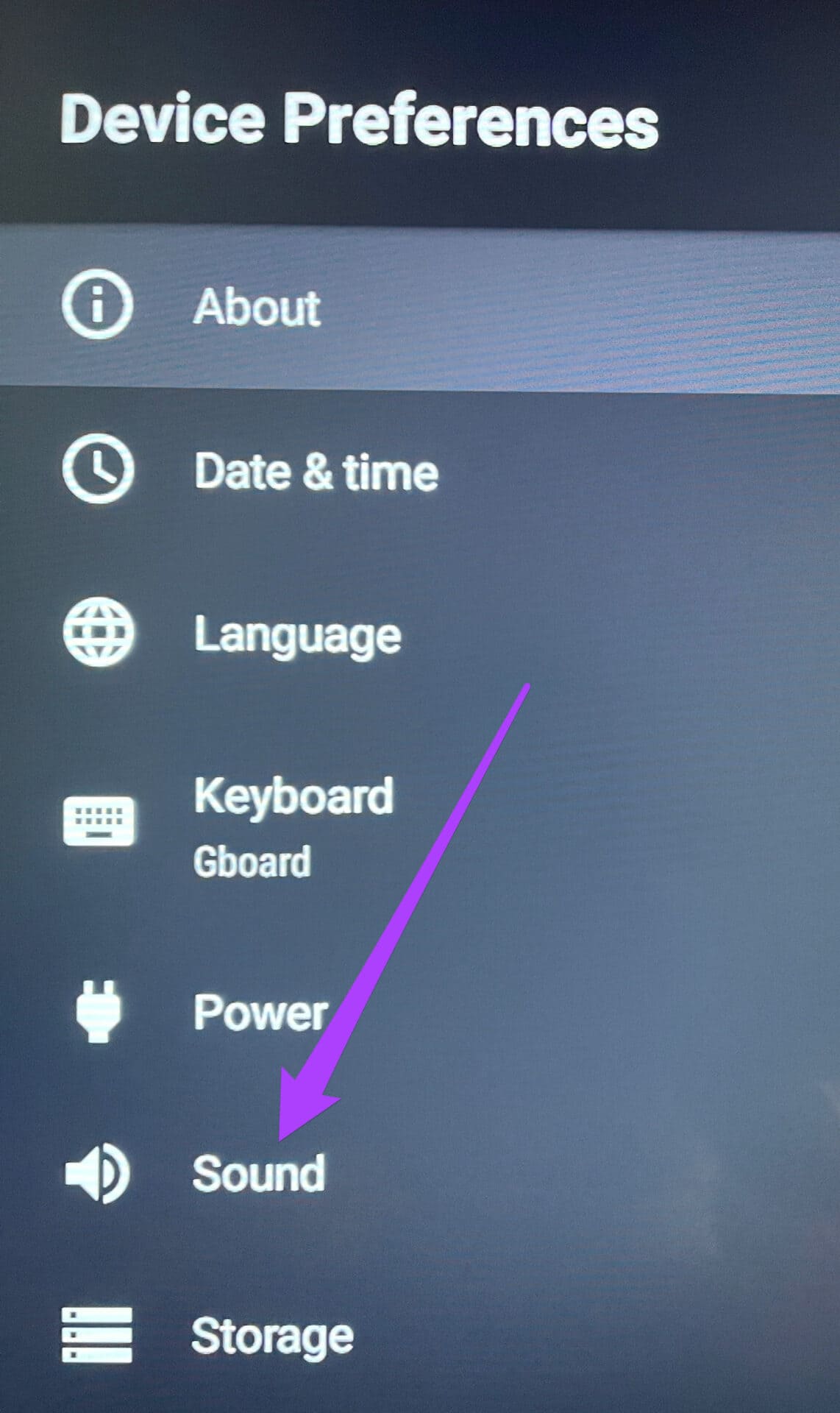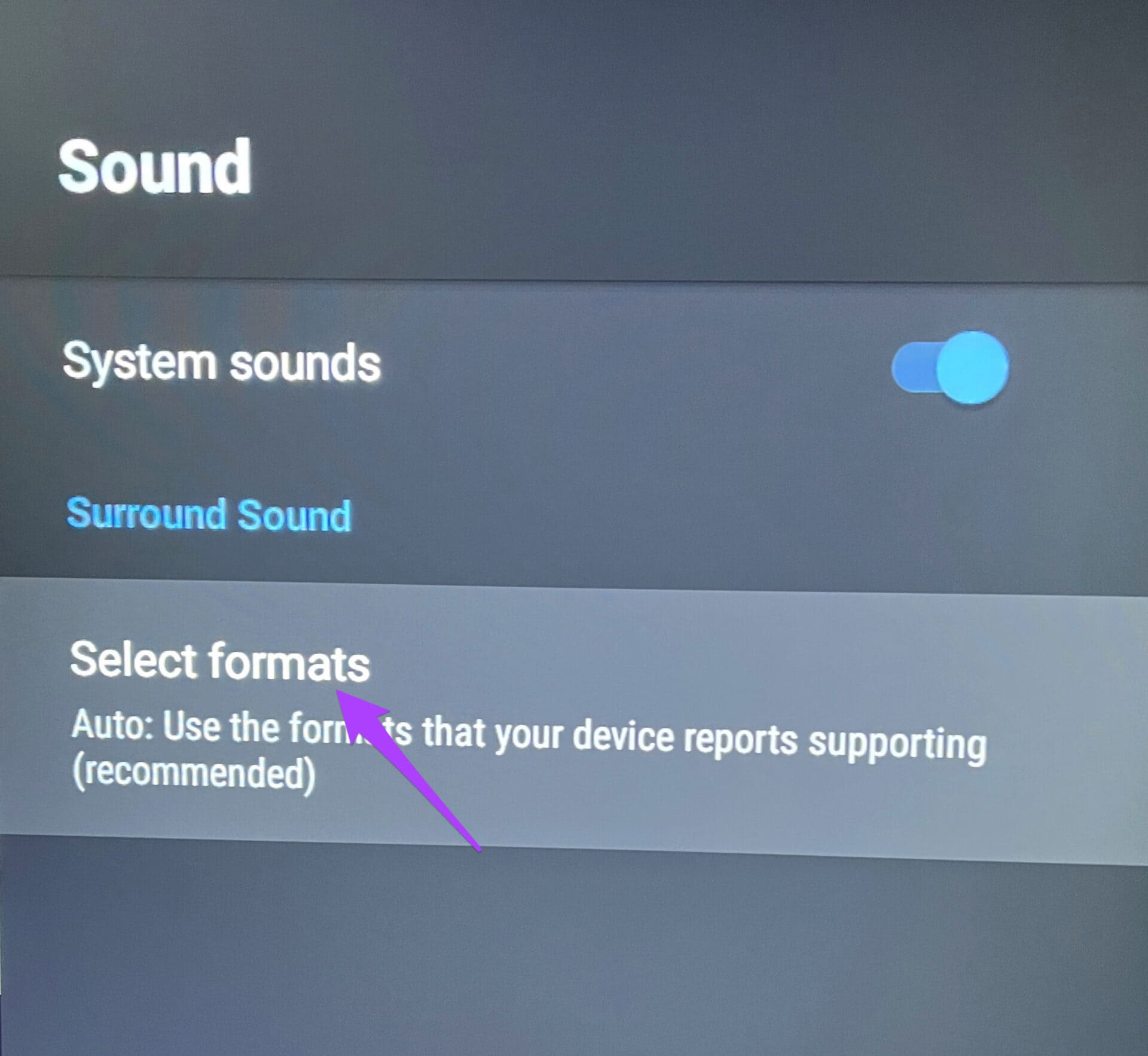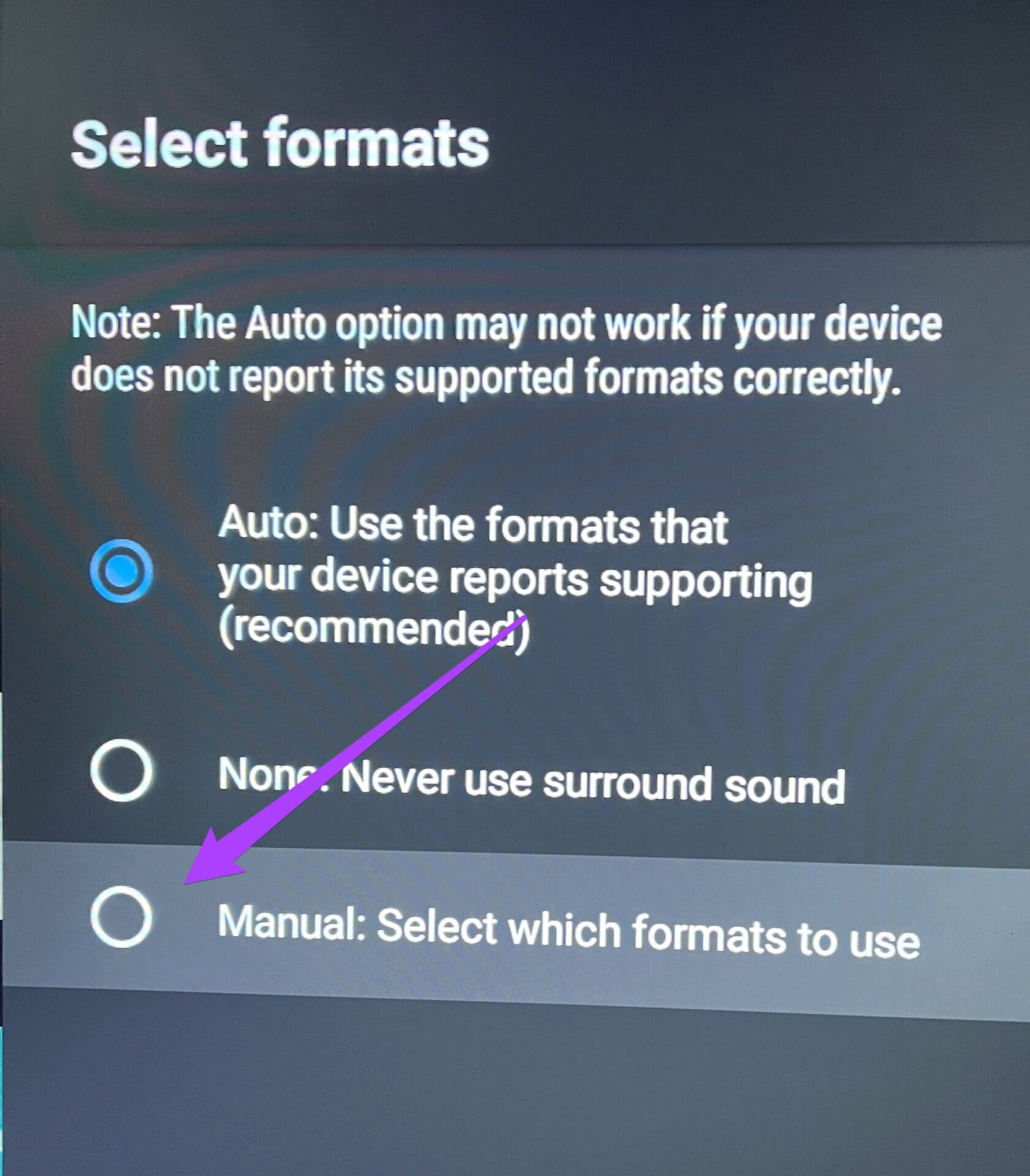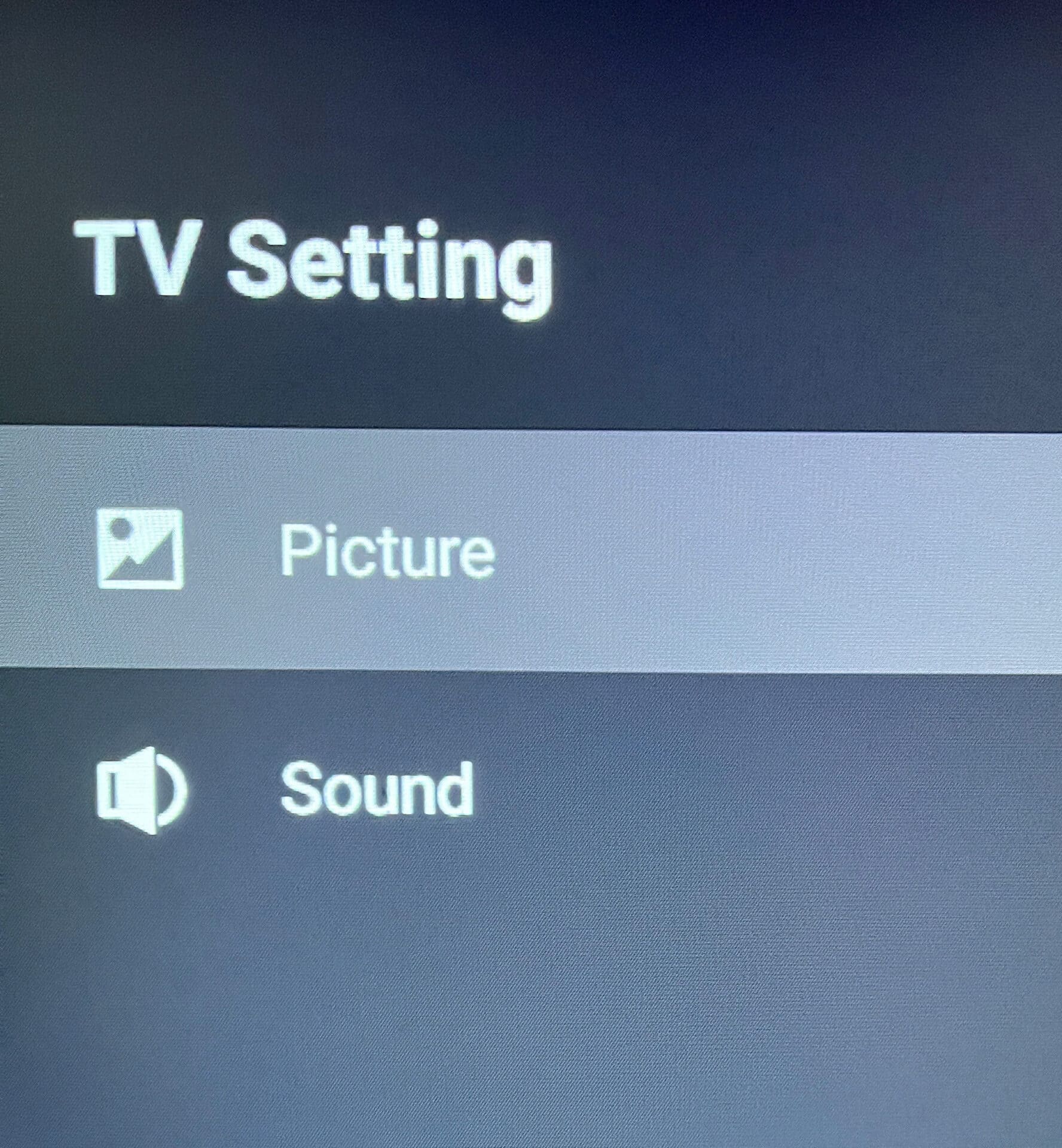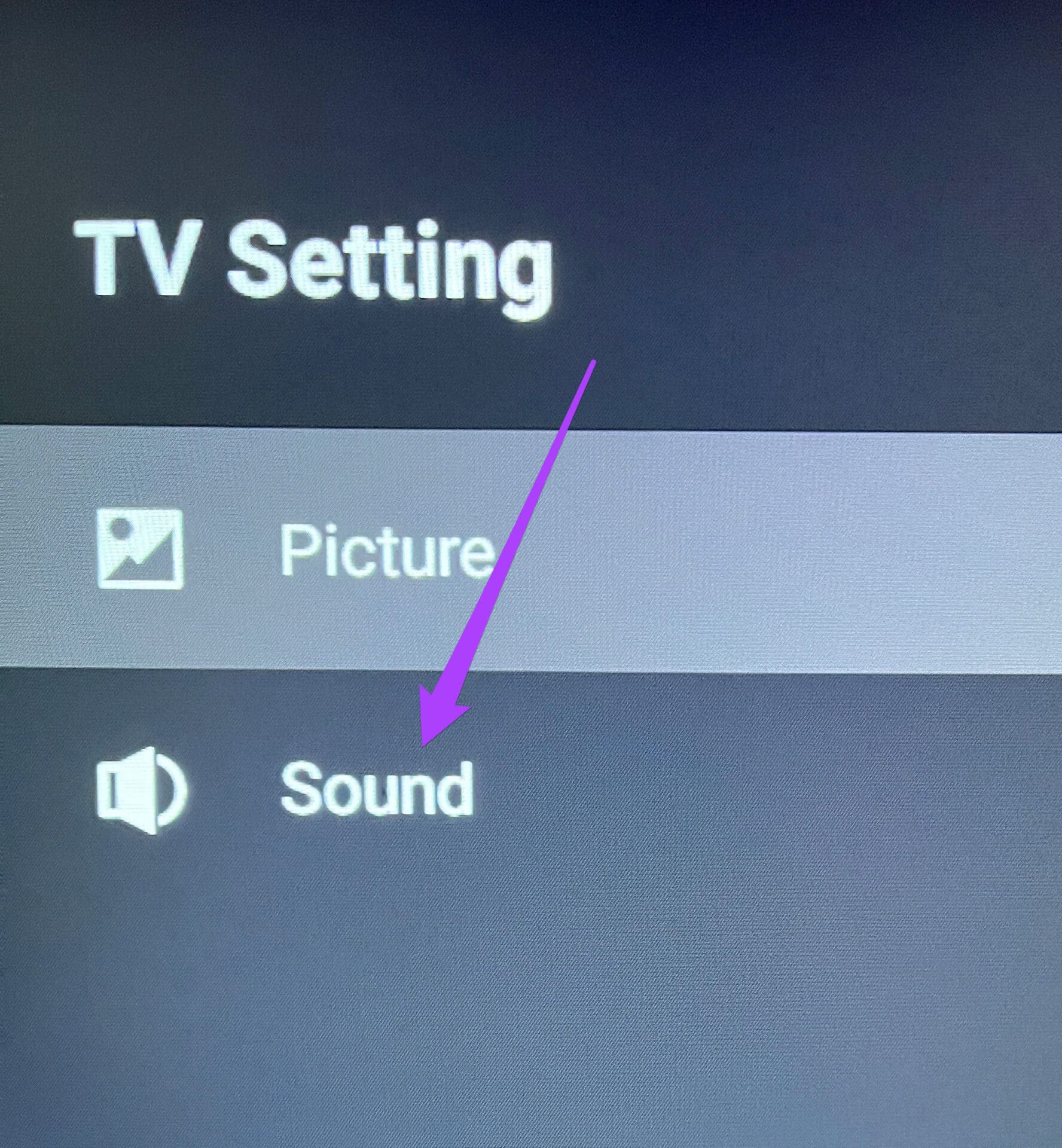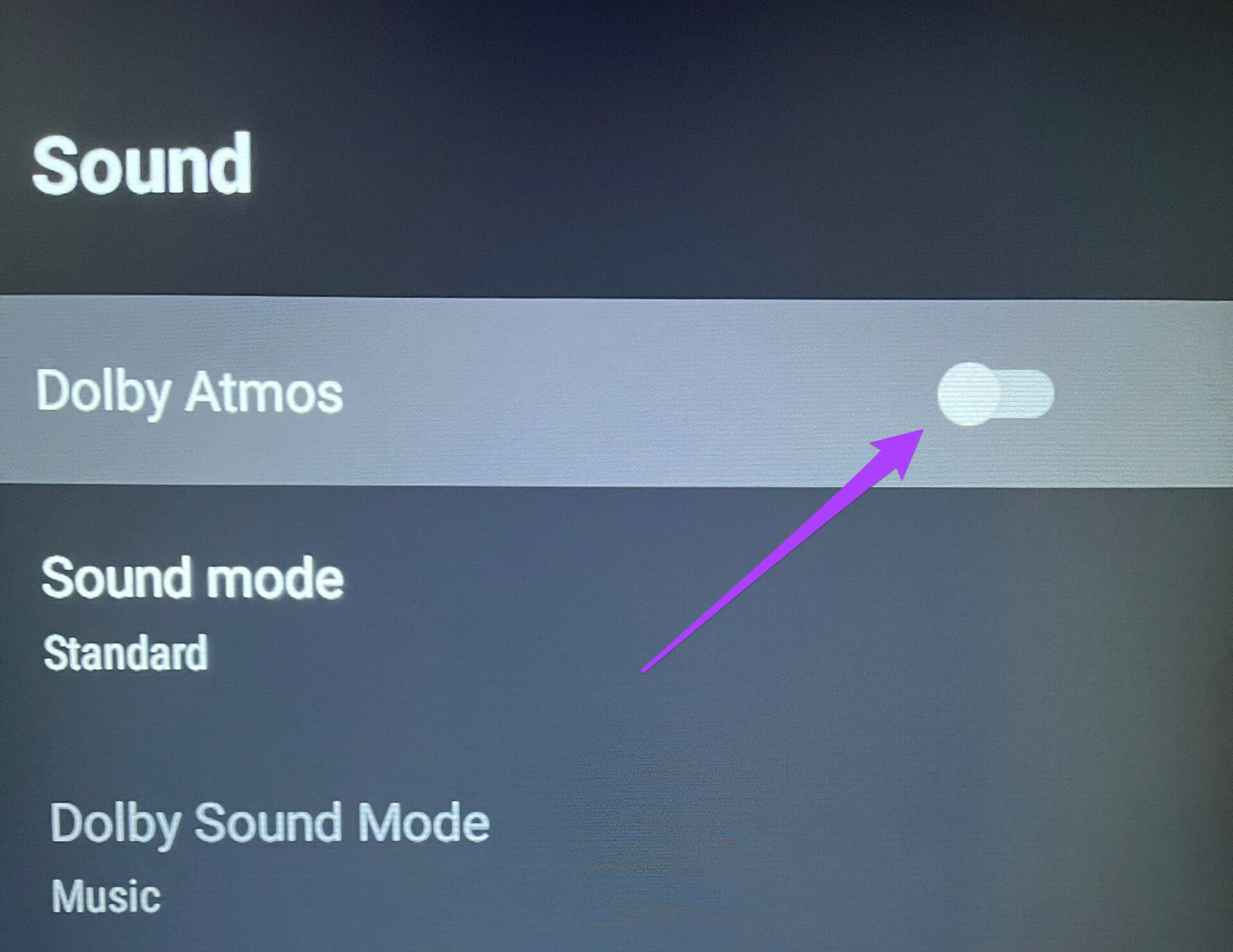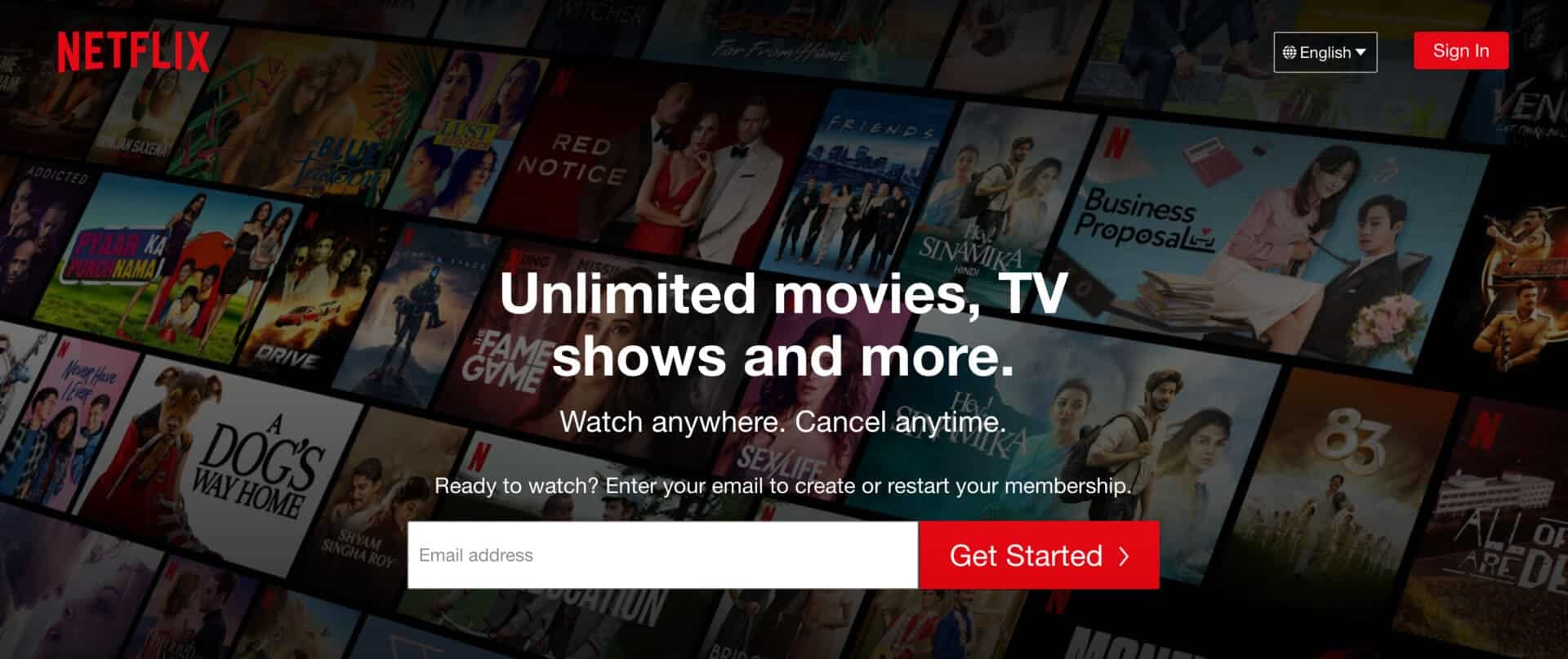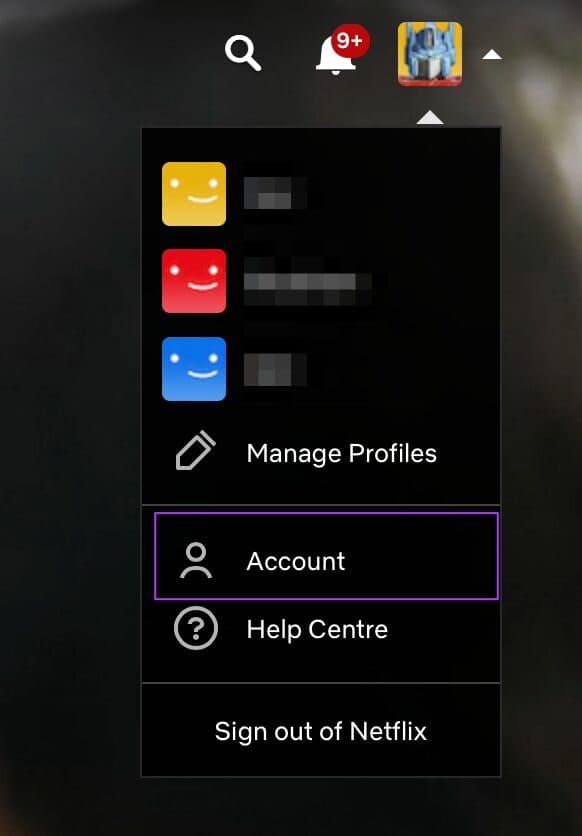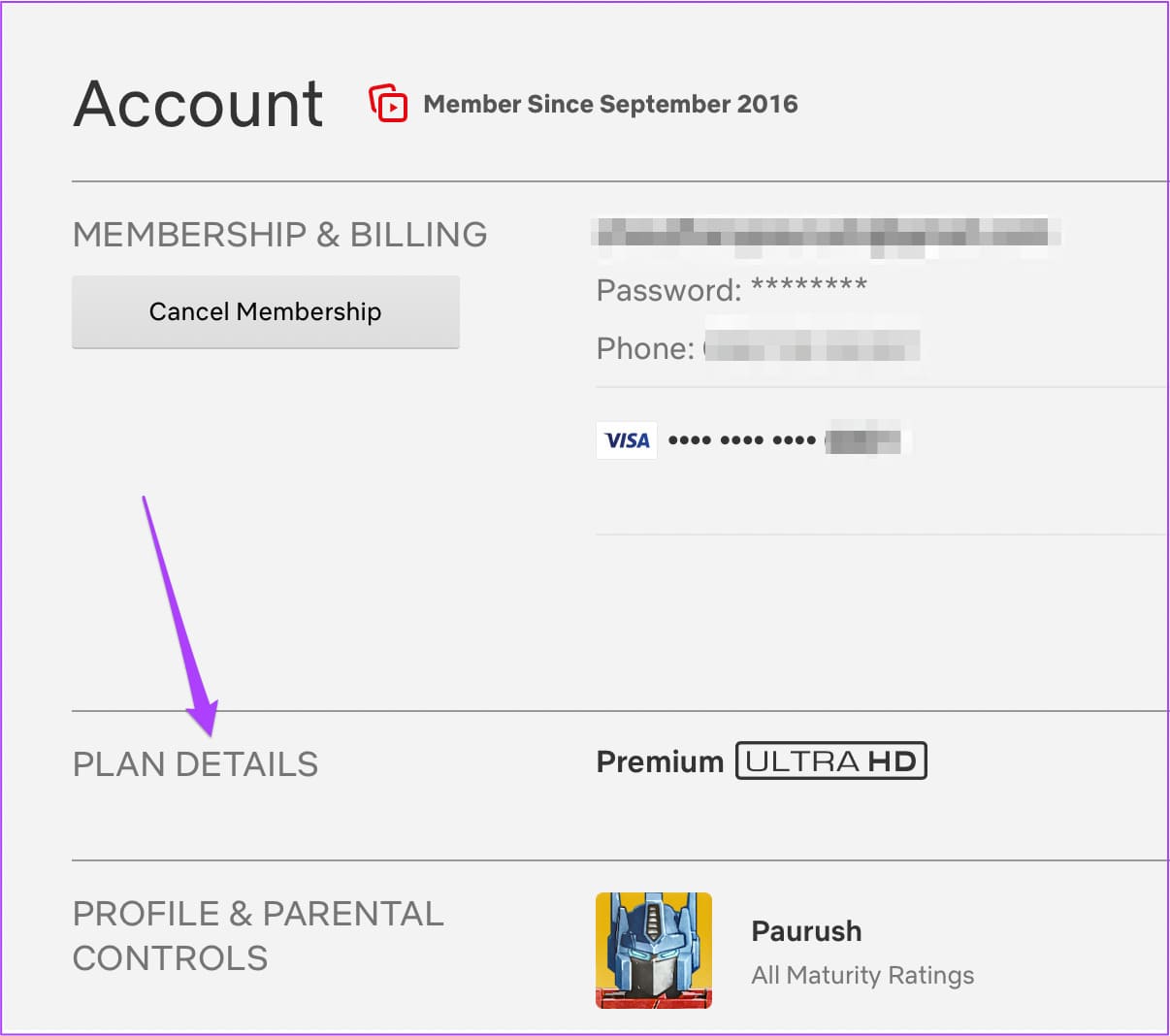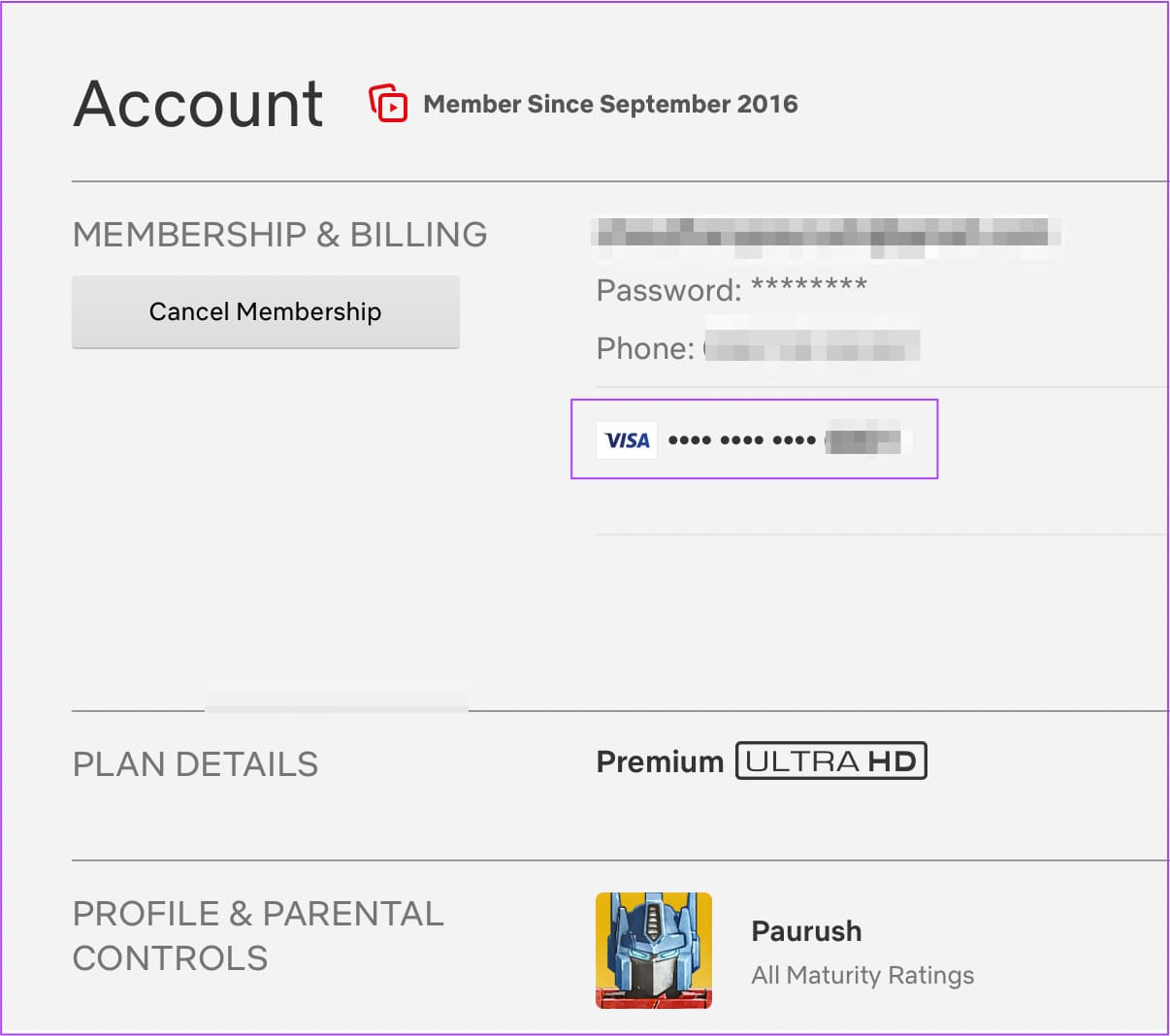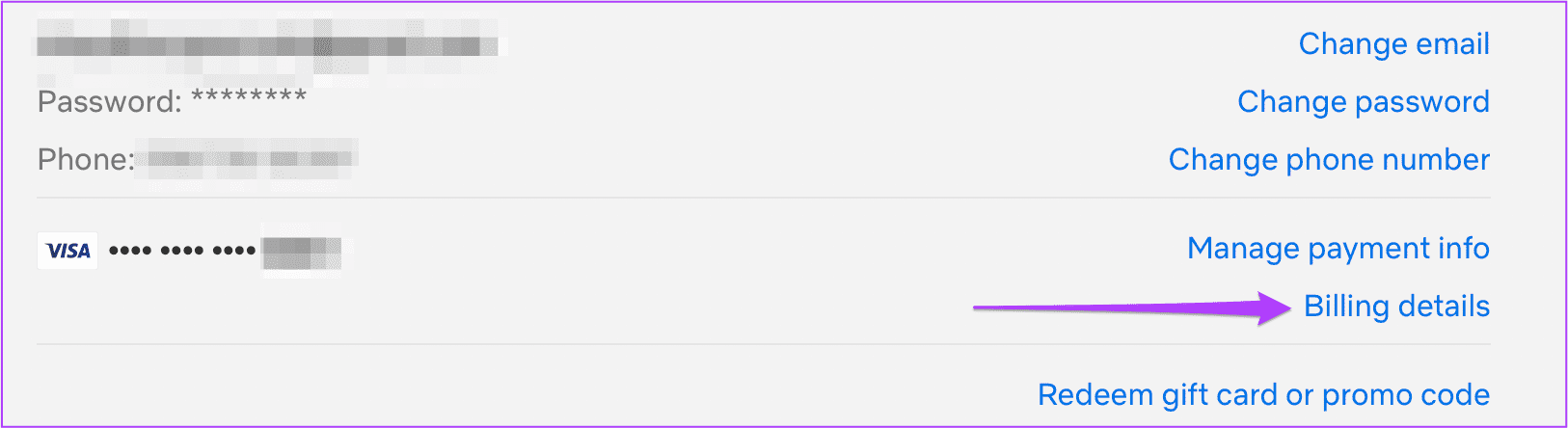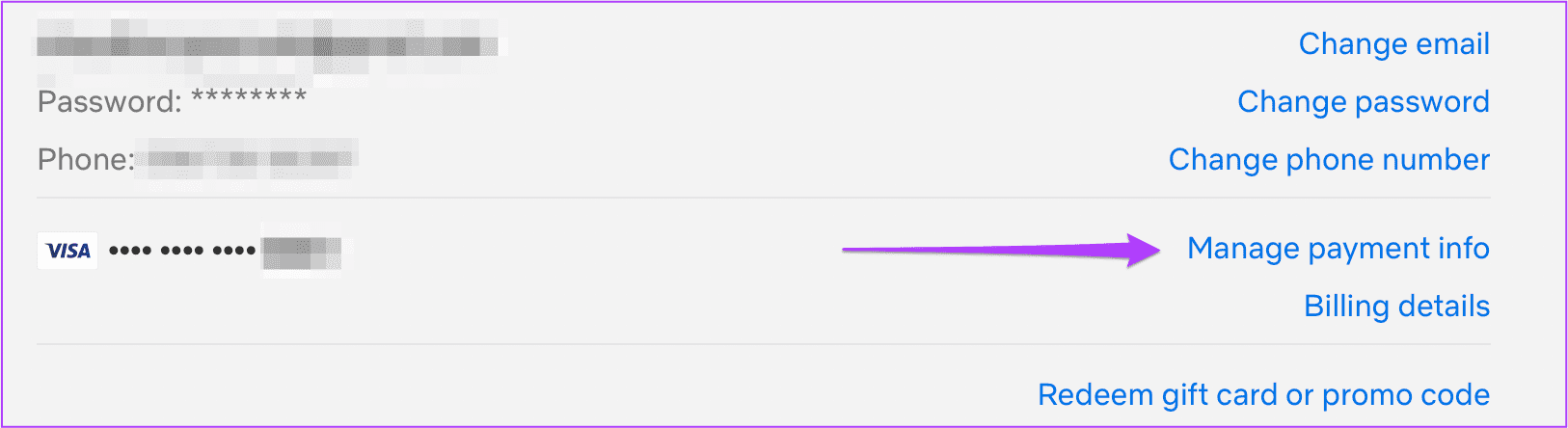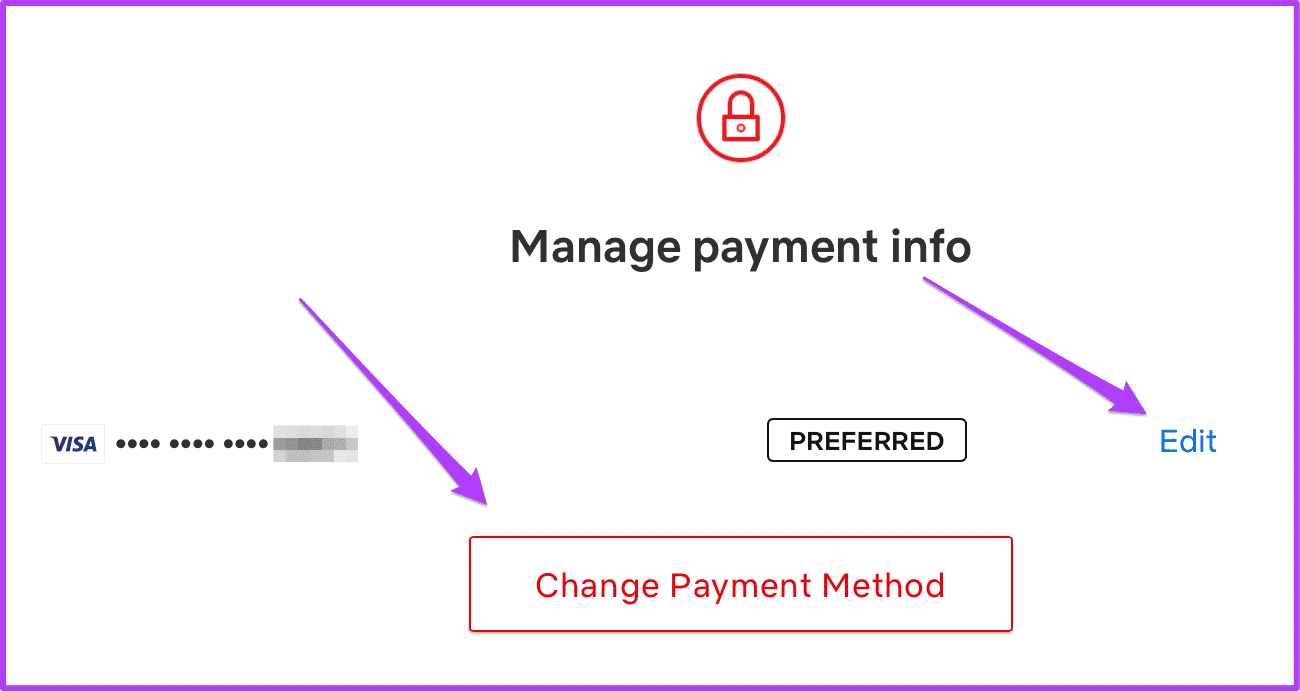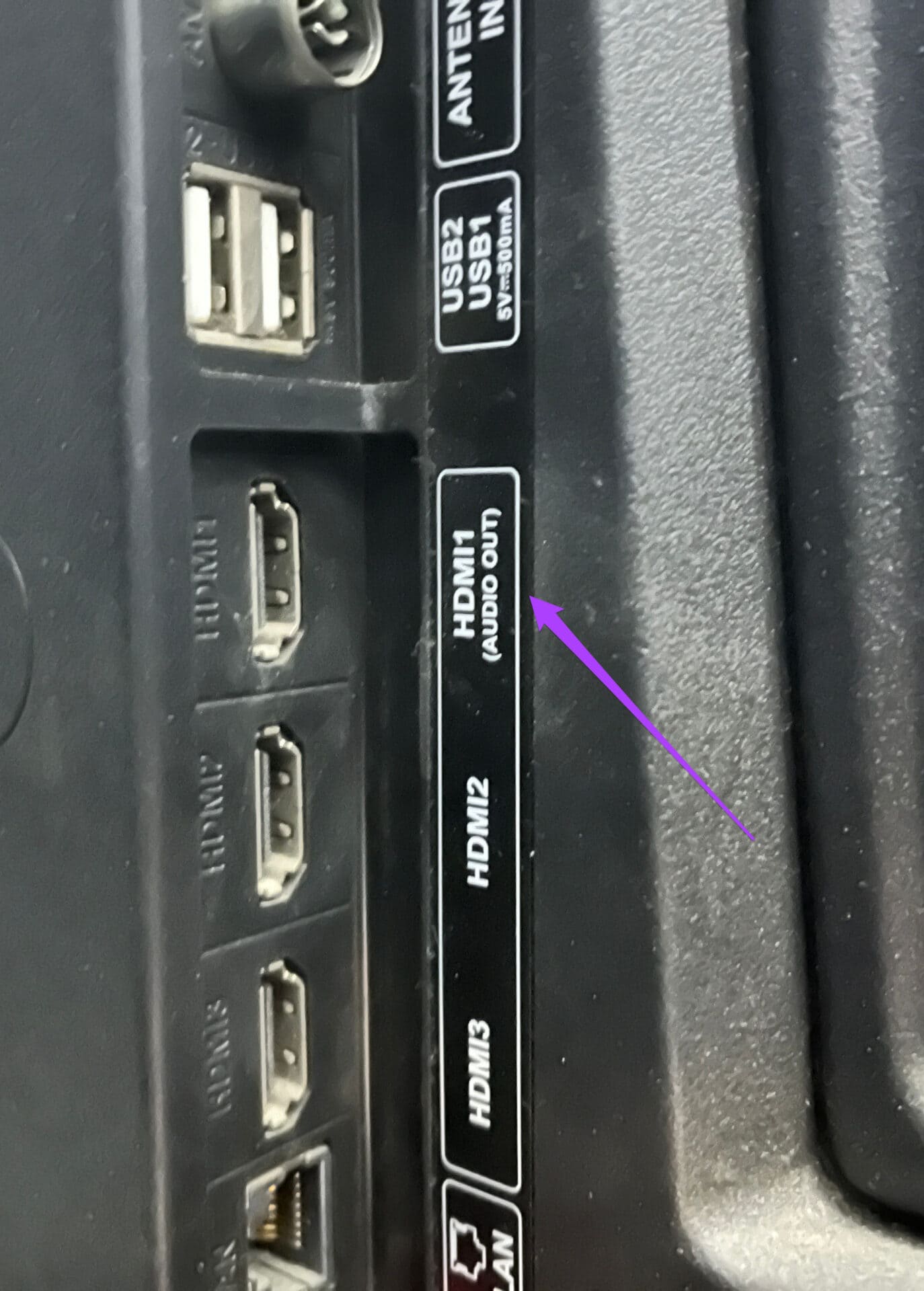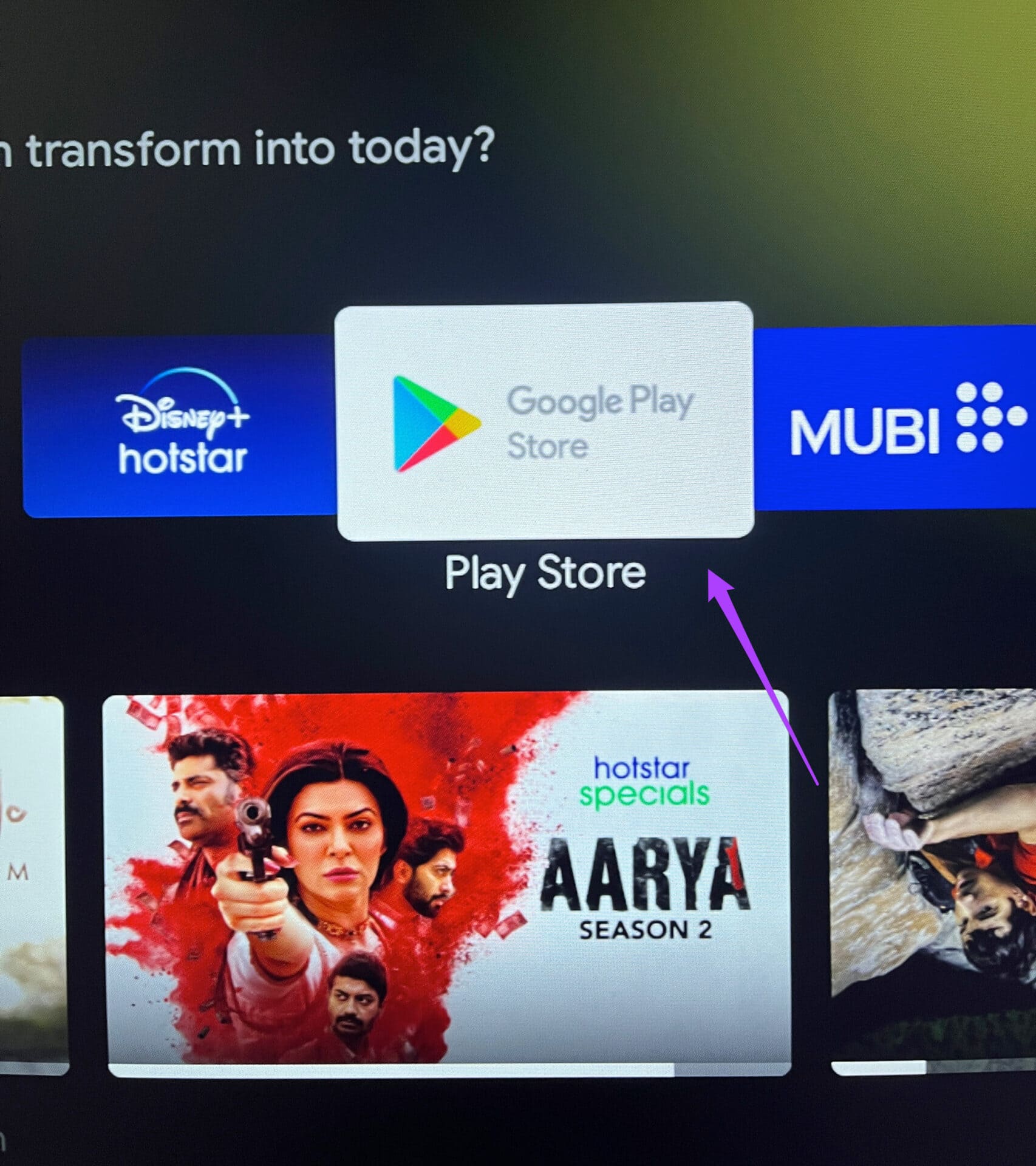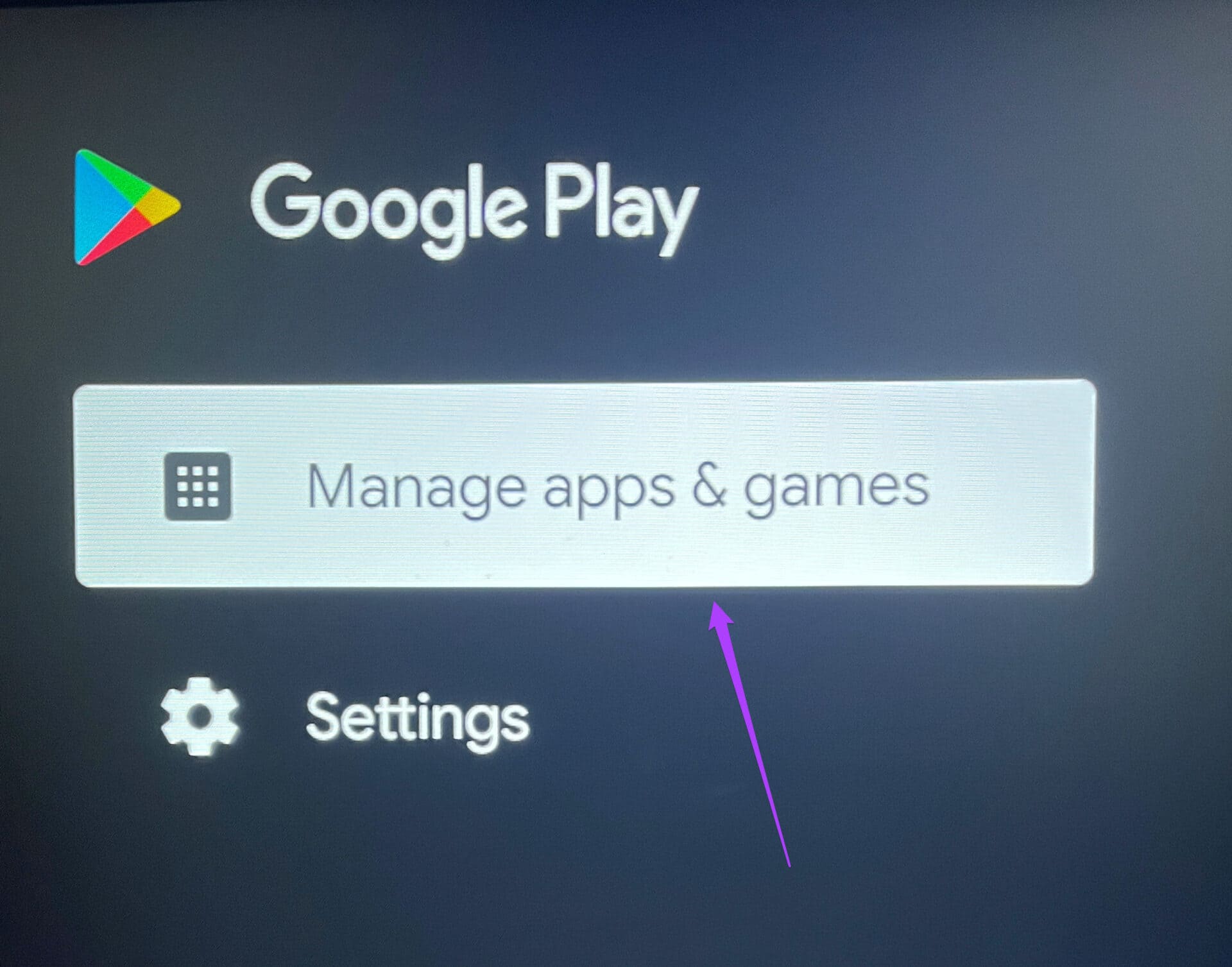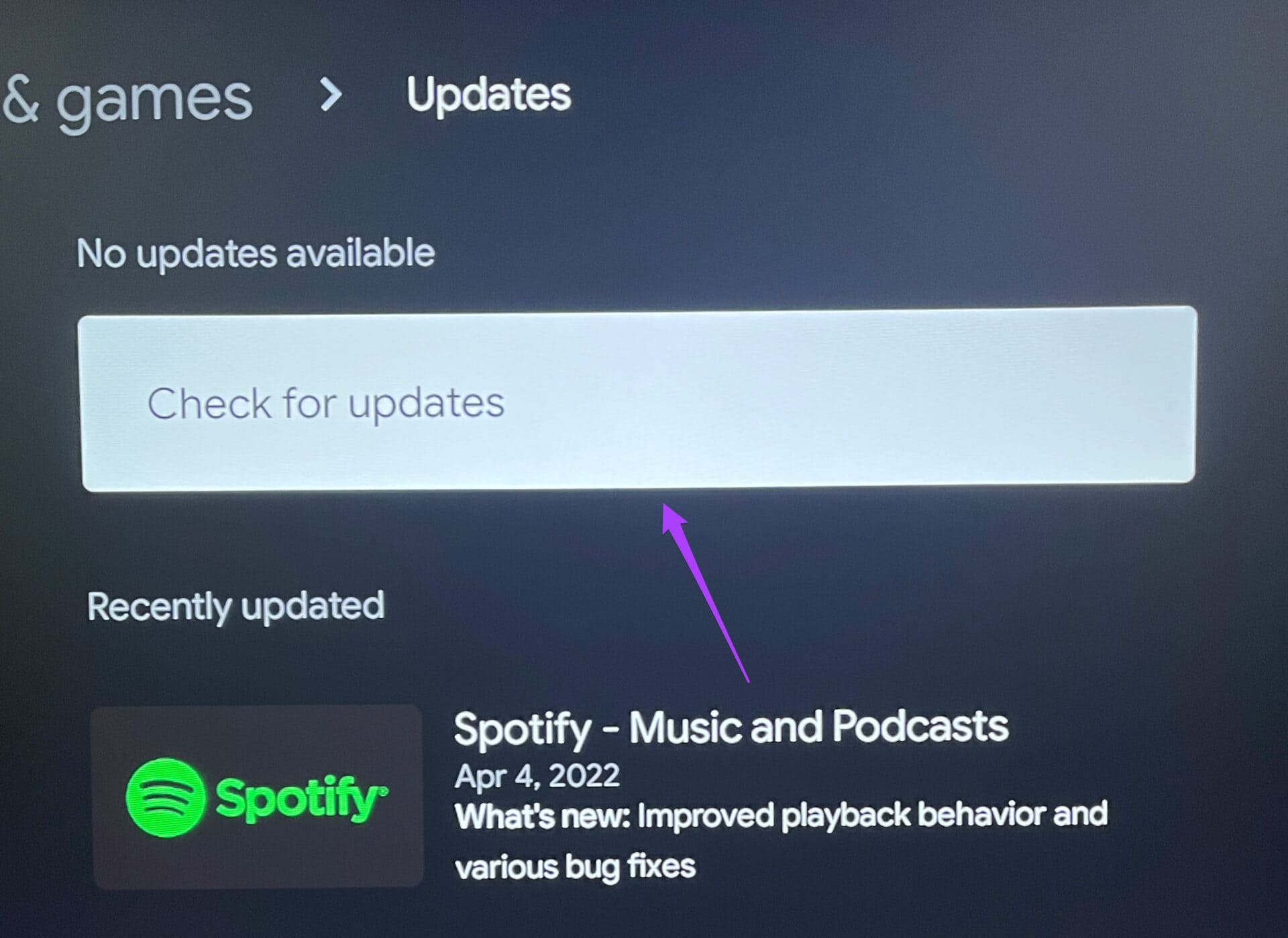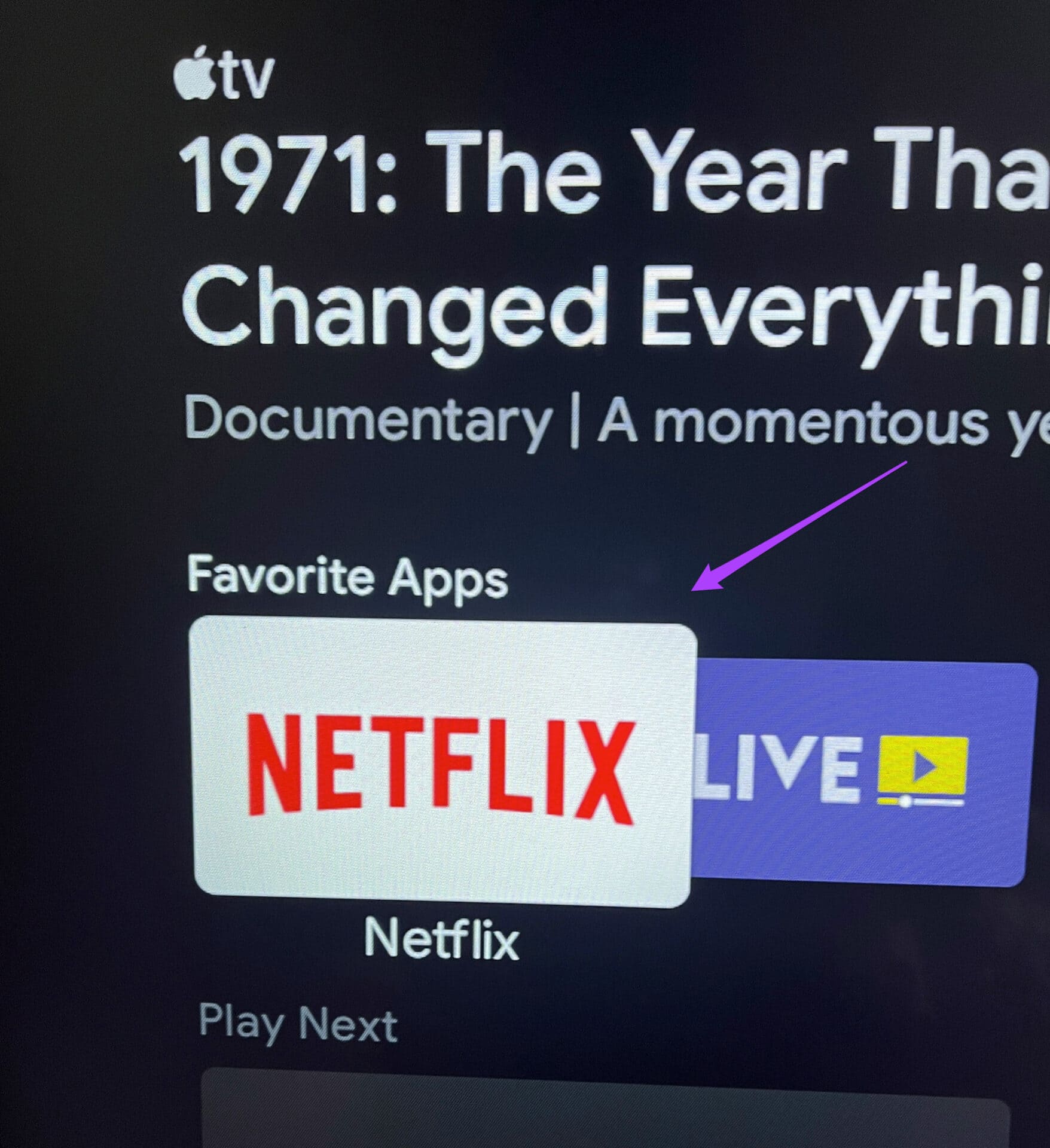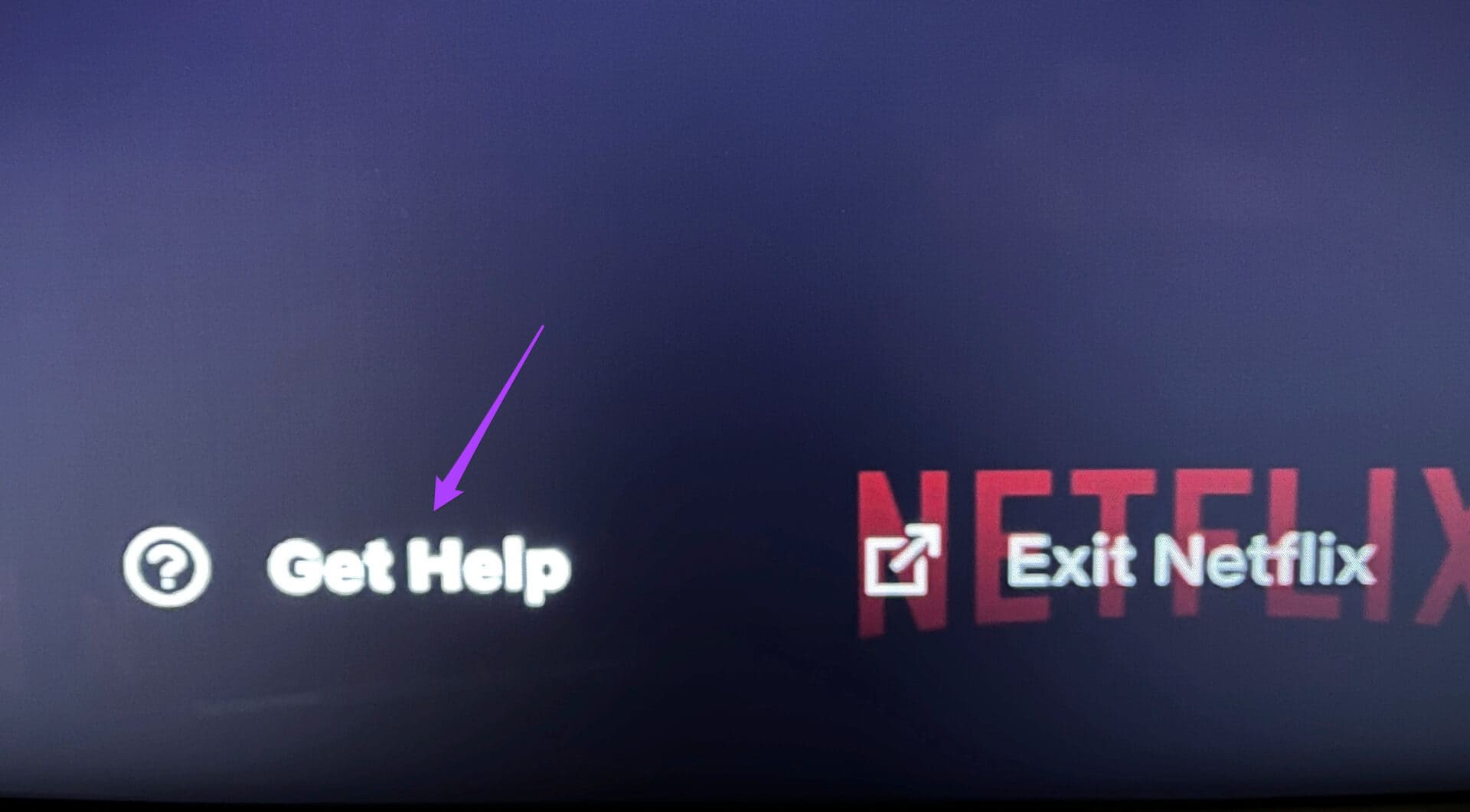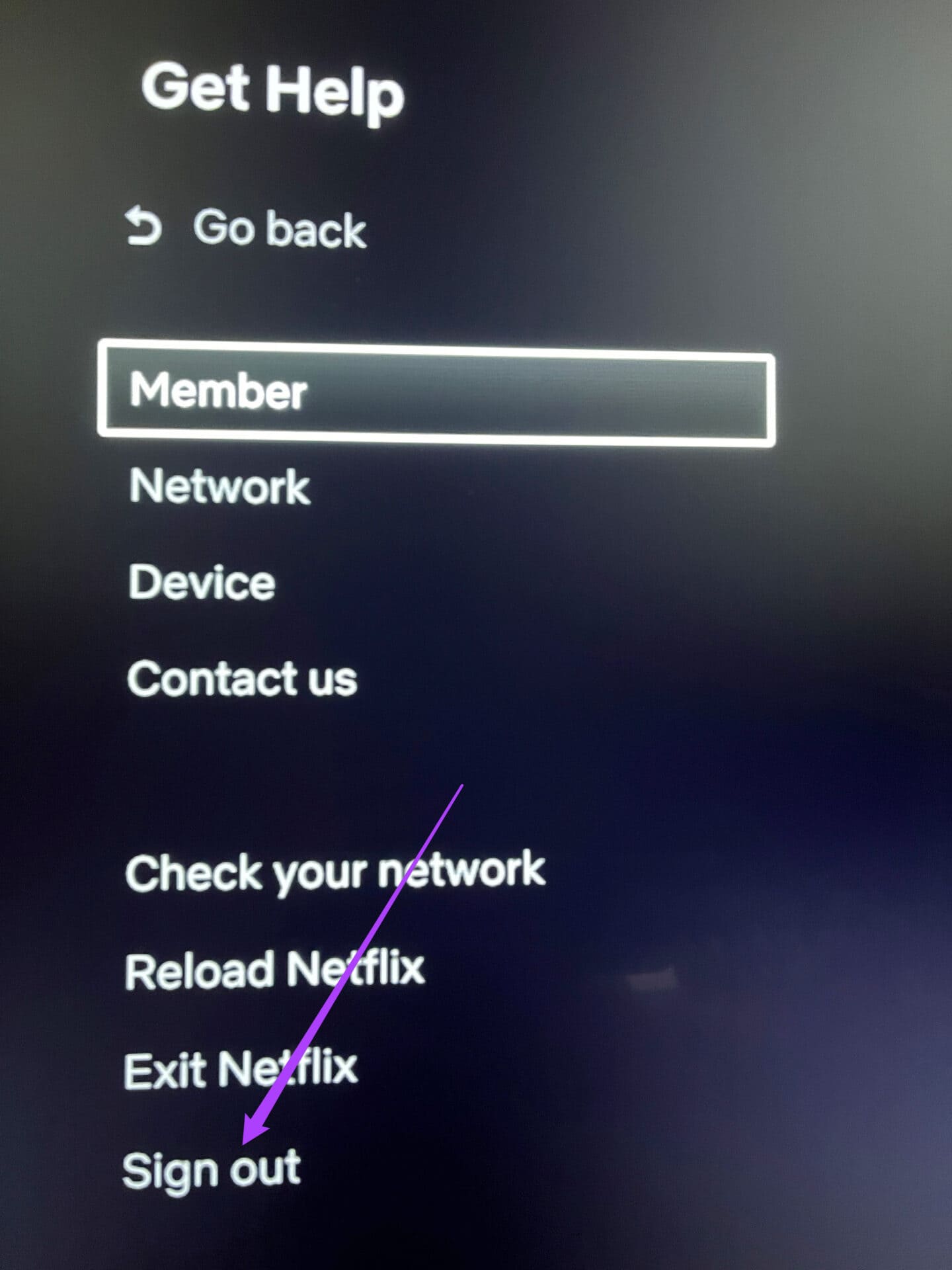Dolby Atmos가 Android TV의 Netflix에서 작동하지 않는 7가지 수정 사항
Netflix Premium 플랜을 사용하면 Dolby Vision 및 Dolby Atmos로 콘텐츠를 스트리밍할 수 있습니다. 이러한 오디오 및 비디오 형식을 제공합니다. 넷플릭스 최고의 시청 경험 방송을 설정할 때. 그러나 때때로 Dolby Atmos가 제대로 작동하지 않습니다. Android TV 기기의 Netflix에서 바로 시청할 수 있습니다.
Dolby Atmos가 없으면 확실히 훌륭한 오디오 경험을 앗아갑니다. 그러나 지원되는 오디오 설정(스피커, 헤드폰 및 AV 리시버)을 통해서만 Dolby Atmos 사운드를 즐길 수 있다는 점을 기억해야 합니다. Dolby Atmos가 Android TV의 Netflix에서 작동하지 않는 몇 가지 유용한 수정 사항을 나열했습니다.
1. Android TV에서 DOLBY ATMOS가 활성화되어 있는지 확인합니다.
먼저 Android TV에서 Dolby Atmos를 활성화했는지 확인해야 합니다. 많은 Android TV 스마트 TV에 이 기능이 포함되어 있으며 설정을 조정하는 동안 비활성화했을 수 있습니다. 따라서 Netflix 음악을 즐기려면 수동으로 확인하고 활성화해야 할 수 있습니다. 다음과 같이하세요.
단계1 : 심볼로 이동 설정 Android TV 홈 화면에서
단계2 : 퍄퍄퍄 장치 환경 설정.
3단계: 로 이동 소리.
단계4 : 옵션으로 이동 형식을 정의합니다.
단계5 : 퍄퍄퍄 설명서 보여주다 다양한 오디오 형식.
6단계: 검증 돌비 애트모스 선택.
또는 다음 방법을 사용하여 확인할 수 있습니다.
단계1 : 설정 열기 안드로이드 TV 리모컨의 메뉴 버튼을 누르면 됩니다. 리모컨에 설정 열기 전용 메뉴 버튼이 있으면 사용하십시오.
단계2 : 퍄퍄퍄 소리.
3단계: 검증 Dolby Atmos가 활성화되었습니다. 그렇지 않은 경우 토글을 탭하여 활성화합니다.
그런 다음 Android TV를 껐다가 다시 켜서 Netflix의 영화나 TV 프로그램 아래에 Dolby Vision 및 Dolby Atmos 로고가 표시되는지 확인합니다.
2. NETFLIX 데이터 요금제 확인
Netflix 사용자는 프리미엄 요금제를 선택하여 Dolby Atmos 및 Dolby Vision을 즐길 수 있습니다. 하지만 어떤 요금제를 사용 중인지 모르는 경우 언제든지 Netflix 계정에서 확인할 수 있습니다. 이를 위해 컴퓨터를 사용할 수 있습니다.
이 단계를 따르세요.
1 단계: 사이트 열기 넷플릭스 브라우저에서 웹에서.
단계2 : 로그인 퍄퍄퍄퍄 그리고 오른쪽 상단에 있는 프로필 아이콘을 클릭합니다.
3단계: 딸깍 하는 소리 الحساب 드롭다운 메뉴에서.
단계4 : 페이지에서 계정 설정 계획 세부 정보를 찾으십시오.
요금제 세부 정보 옆에 Premium Ultra HD가 표시되면 구독에 Dolby Atmos 지원이 제공된다는 의미입니다.
3. NETFLIX 계정의 결제 세부정보 확인
Netflix가 귀하의 은행 계좌에서 월 구독료를 처리하지 못할 가능성이 있습니다. Netflix 계정 세부 정보에서 청구 정보를 확인하는 것이 좋습니다. 다음과 같이하세요.
단계1 : 열다 넷플릭스 브라우저에서 계정에 로그인합니다.
단계2 : 로 이동 계정 설정.
3단계: 섹션에서 멤버십 및 결제 카드 번호를 찾으십시오.
단계4 : 딸깍 하는 소리 "결제 세부 정보" 카드 번호 옆에
이제 계정의 모든 이전 거래 목록이 표시됩니다. 처리되지 않은 결제가 표시되는 경우 원하는 결제 방법을 확인하는 것이 좋습니다. 다음과 같이하세요.
단계1 : 참조 계정 페이지.
단계2 : 옵션을 클릭 결제정보 관리 상위 결제 세부정보.
이제 원하는 방법 세부 정보를 편집하거나 결제 방법을 변경할 수 있습니다.
4. 스피커가 Dolby Atmos를 지원하는지 확인하십시오.
Dolby Atmos 사운드를 즐기기 위한 중요한 측면 중 하나는 스피커가 Dolby Atmos를 지원하는지 확인하는 것입니다. TV 스피커, 블루투스 스피커 또는 홈 시어터 설정을 사용하든 해당 모델이 Dolby Atmos를 지원하는지 확인하는 것이 중요합니다. 그렇지 않으면 사운드를 얻을 수 있지만 Dolby Atmos가 제공하는 몰입감은 떨어집니다.
스피커 제조업체의 웹 사이트를 방문하고 제품 또는 지원 페이지를 확인하여 Dolby Atmos 지원을 확인하십시오.
5. ANDROID TV와의 HDMI 연결 확인
많은 Android TV OS 스마트 TV는 뒷면의 HDMI 포트 중 하나에서 ARC(Audio Return Channel) 지원 기능을 제공합니다. HDMI ARC는 비디오 신호와 함께 오디오 신호에 더 넓은 대역폭을 제공하므로 Android TV를 위한 별도의 오디오 케이블이 필요하지 않습니다.
스피커 또는 오디오 설정(홈 시어터, AVR, 콘솔 또는 스트리밍 장치)이 Dolby Atmos를 지원하는 경우 HDMI 케이블을 Android TV의 HDMI ARC 포트에 연결해야 합니다. TV 뒤에서 HDMI(ARC) 또는 HDMI(오디오 출력)라고 표시된 포트 중 하나를 실행할 수 있습니다.
6. 넷플릭스 앱 업데이트
앱 업데이트는 모든 플랫폼에서 필수입니다. Netflix 앱의 버그로 인해 Android TV에서 Dolby Atmos 재생이 제한될 수 있습니다. 업데이트가 있는지 확인하려면 다음 단계를 따르십시오.
단계1 : 로 이동 플레이 스토어 على 안드로이드 TV 당신의.
단계2 : 심볼 선택 프로필 오른쪽 상단 모서리에 있습니다.
3단계: 퍄퍄퍄 애플리케이션 및 게임을 관리합니다.
단계4 : 퍄퍄퍄 업데이트 확인.
응용 프로그램이 업데이트되었습니다 설치 주로 Android TV에서 사용합니다.
7. 로그아웃했다가 다시 로그인
위의 단계를 따랐음에도 불구하고 Netflix에서 Dolby Atmos가 활성화되지 않은 경우 Netflix 계정에서 로그아웃했다가 다시 로그인하는 것이 좋습니다. 다음과 같이하세요.
단계1 : 앱 열기 넷플릭스 프로필을 선택합니다.
단계2 : 애플리케이션 인터페이스의 왼쪽에 있는 옵션으로 이동합니다.
3단계: 한계d 도움을 받을 수 있는 옵션 오른쪽 하단 모서리에 있습니다.
단계4 : 퍄퍄퍄 로그아웃.
단계5 : 아이디 입력 넷플릭스 비밀번호를 다시 입력하여 로그인합니다.
Netflix에서 Dolby Atmos 즐기기
많은 Netflix 영화 및 오리지널 시리즈에는 Dolby Atmos 재생 기능이 제공됩니다. Dolby Atmos 오디오를 최대한 활용할 수 있는 오디오 설정이 있는 경우 몰입형 오디오를 즐길 수 있는 옵션을 활성화해야 합니다. Dolby Atmos가 Android TV에서 작동하지 않는 경우 위의 수정 사항이 도움이 될 것입니다. 같은 문제를 겪고 있는 사람과 이 게시물을 공유하세요.